
Innhold
- Hvorfor bruke en Xbox Elite Controller
- Starter
- Mapping Knapper med Xbox Tilbehør App
- Mapping Keys med JoyToKey
Ikke mange trodde at Microsoft var seriøs om å bringe sine Xbox-opplevelser til PCer. Uansett årsak, er det ingen som tviler på at selskapet er seriøst nå. Det hele startet med Xbox Elite Controller som Må være mobil vurdert tidligere i år.
Xbox Elite Controller er Microsofts første stykke seriøs maskinvare laget spesielt for hardcore-spillere. Xbox Elite Controller ble avslørt i fjor på Electronics Entertainment Expo, og tilbyr toppkvalitet og tilpasningsalternativer som ikke var levedyktige for den vanlige Xbox One Wireless Controller. Blant disse funksjonene er muligheten til å koble kontrolleren til en Windows 10-PC for oppdateringer, tilpasning og knappekartlegging.

Slik bruker du Xbox Elite Controller på Windows-PCer.
Hvorfor bruke en Xbox Elite Controller
Før vi begynner, synes jeg det er nødvendig å svare på noen få åpenbare spørsmål om Xbox Elite Controller. Den første av dem er derfor plaget med Xbox Elite Controller for PC-spill i det hele tatt? Hvorfor ikke bruke en joystick eller et spilltastatur?
Sannheten er at begge disse alternativene er flotte hvis du er en PC-spill innfødt. Xbox Elite Controller er perfekt for gameren som er ikke innfødt til PC-spill eller foretrekker en kontroller. Å ha en kontroller betyr at du kan lene deg tilbake og nyte spillet uten noe i fanget ditt. Du er ikke lenger koblet til det umiddelbare området foran spillcomputeren din.

Les: Xbox Elite Wireless Controller Review
Gjennom nøkkel kartlegging kan du bestemme hvilke knapper på Xbox Elite Controller som passer til tastene på tastaturet. Spill som allerede støtter kontrollører, enkeltkaster til Xbox One Controller uten problem. Med det riktige tilbehøret, er det heller ingen ledninger involvert i oppsettet i det hele tatt.
Starter
Før du kjøper $ 149,99 Xbox Elite Controller, bør du vurdere hvordan du vil bruke den på PCen. Borte er de dagene da du måtte velge mellom om du ønsket at kontrolleren skulle være kablet eller trådløs; Elite Controller håndterer begge måter å interagere med spill PCen din. Inkludert med kontrolleren er en flettet mini-USB-kabel som lar deg lade opp og koble til PCen.
Det som ikke følger med Xbox Elite Controller er Xbox Wireless Adapter. Du trenger Xbox Wireless Adapter før Windows-PC-en din kan kommunisere med kontrolleren. Xbox Wireless Adapter koster 24,99 dollar fra Amazon.

En annen viktig ting du må vurdere er operativsystemet du har installert på PCen. Applikasjonene Xbox for Windows-app og Xbox-tilbehør er hvordan Microsoft utvider Xbox-opplevelsen på datamaskinen. Begge disse er bare tilgjengelige for Windows 10 og Xbox One-eiere. Virkelig, du må ha en datamaskin med Windows 10 forhåndsinstallert på den eller ha utnyttet Free Windows 10 Upgrade-tilbudet for å få det beste ut av Xbox Elite Controller.

Les: Slik bruker du Xbox på Windows 10
Mapping Knapper med Xbox Tilbehør App
Last ned Xbox-appen for å starte kartleggingsknappene til Xbox Elite-kontrolleren. Du blir guidet gjennom prosessen med å navngi kontrolleren din og få en gjennomgang av alle funksjonene som den tilbyr.

Hvert Windows-spill som allerede har Xbox 360-kontroller-støtte som du eier, vil ikke kreve noen finjustering utover å laste ned appen og velge hva du vil ha padlene på kontrolleren på baksiden for å kopiere.

Du kan gi hver kontroller-konfigurasjon et navn og tildele det til et bestemt spor slik at det er enkelt å bytte inn og ut av det. Det er også muligheter for joystick følsomhet, logoen lysstyrke og reversere noen av kontrollerens funksjoner.
Mapping Keys med JoyToKey
Uansett grunn er det massevis av spill tilgjengelig utenfor Windows Store som ikke kommer med støtte til kontroller. Vanligvis er det spill som er avhengig av musens innspill, uansett grunn. Byer Skylines er et perfekt eksempel. Steam viser spillet som delvis kontrollert, men det fungerer ikke med noen kontroller på PC. Det vil si uten noen ekstra håndholding. Sett inn noe arbeid, og du kan få noe spill i det hele tatt, og støtte din Xbox Elite Controller.
Den beste programvaren for å gjøre dette som jeg har funnet heter JoyToKey. Når Xbox Elite Controller er koblet til, kan du tilordne den til å replikere handlingene til bestemte taster på tastaturet. For eksempel kan venstre joystick på Xbox Elite Wireless Controller kopiere en PC-mus. Knappene kan late som å være A-tasten på din PC.
Last ned JoyToKey herfra, og hent filene til trygt sted på PCen. Det er ingen installasjon per se, bare dobbeltklikk på programmet for å åpne den og start kartleggingstaster til kontrolleren.
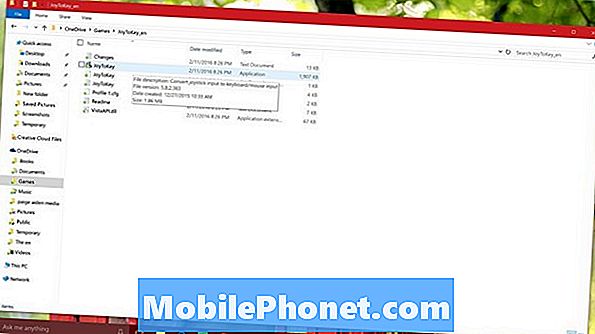
Når du starter oppsettet, trykker du på en bestemt knapp på kontrolleren din, og JoyToKey vil fortelle deg hvilken knapp som er med gul markering. For de beste resultatene anbefaler jeg å få en liste over nøkler som PC-spill krever, og deretter bruke Bulk Assignment Wizard.
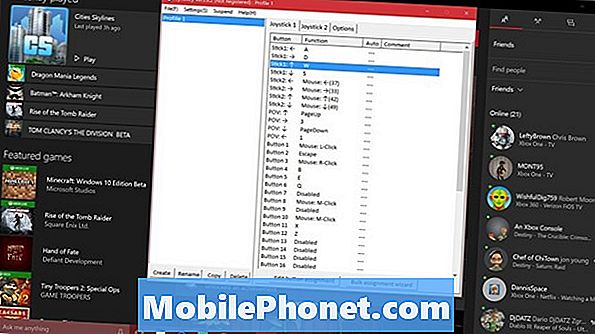
For å finjustere individuelle nøkler må du velge knappen fra listen og dobbeltklikke. Trykk på tasten på tastaturet du vil kartlegge.

Å velge Mus fra listen over alternativer hvis du vil kartlegge en joystick på Xbox Elite Controller til musen.
Merk at fremover, må du starte JoyToKey før du spiller spill som du trenger for å kartlegge nøkler for. Appen gjør dette litt enklere ved å la deg tvinge det til å starte opp for bestemte spill i Innstillinger-menyen. Vær oppmerksom på at Xbox Live-spill som lastes ned gjennom Windows Store, ikke krever at du gjør noen nøkkelkortlegging.
Lykke til med din Xbox Elite Wireless Controller.


